-
Win10撤销开机密码的方法
- 时间:2025-06-20 来源:admin 人气:
很多用户在给Windows设置了密码之后,由于之前设置的太复杂或者比较难记,而不想再要这个开机密码怎么办?那么现在就和大家一起分享下取消Win10开机密码的小方法。
PS:如果你只是想清除账户密码请参考Windows10开机密码的设置教程。
Win10开机登录密码取消步骤
1按下快捷键Win+R或依次点击 开始菜单按钮》所有应用》Windows系统》运行。打开“运行命令”窗口,输入“control userpasswords2”,点击【确定】。
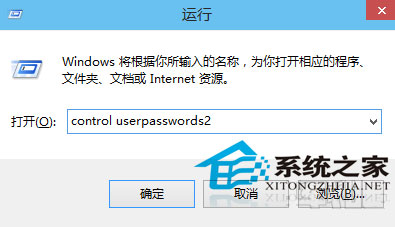
2.取消勾选“要使用本计算机,用户必须输入用户名和密码”,然后点击【确定】。

3.在弹出的“自动登录”窗口中,输入要自动登录的账号的名称和密码,点击【确定】,就可以取消Win10的开机登录密码了,以后开机就不用输入密码自动登录了,同时又保证了电脑面向网络的安全性。

设置了过于复杂的开机密码,会带来许多烦恼,因此如果设置了太复杂的密码,不妨用上面的步骤,将它取消吧。
相关文章
-
 为了保证电脑资料的安全,在登录系统之前,一般用户都会设置一个开机登录密码,这可以有效的保障电脑的安全。在Win10预览版中,用户的开机登录...2025-06-20 09.06.29
为了保证电脑资料的安全,在登录系统之前,一般用户都会设置一个开机登录密码,这可以有效的保障电脑的安全。在Win10预览版中,用户的开机登录...2025-06-20 09.06.29 -
 开机启动项是让我们很纠结的一个问题,除了一些必要的杀毒软件等,是默认开机启动的之外,还有许多安装的应用软件也会选择开机启动,这些开机...2025-06-20 09.06.28
开机启动项是让我们很纠结的一个问题,除了一些必要的杀毒软件等,是默认开机启动的之外,还有许多安装的应用软件也会选择开机启动,这些开机...2025-06-20 09.06.28 -
 电脑登陆的时候需要输入密码,这是对我们的电脑的一种保护,也是为了更好的保护我们的个人隐私安全,那么,电脑的登录密码该怎么设置?不想要...2025-06-17 09.06.40
电脑登陆的时候需要输入密码,这是对我们的电脑的一种保护,也是为了更好的保护我们的个人隐私安全,那么,电脑的登录密码该怎么设置?不想要...2025-06-17 09.06.40 -
 有一些用上Windows 10技术预览版的用户反馈,开机要经历30秒到一分钟的黑屏,有时候开机时间更是长达4分钟,这与大多数人Win10十几秒的开机速度的情...2025-06-17 09.06.37
有一些用上Windows 10技术预览版的用户反馈,开机要经历30秒到一分钟的黑屏,有时候开机时间更是长达4分钟,这与大多数人Win10十几秒的开机速度的情...2025-06-17 09.06.37 -
 在Win10预览版发布后,很多用户都选择了升级,但是也有一部分用户由于担心新系统各种不兼容,没有马上升级,不过出于想尝尝鲜的想法,因而他们...2025-06-10 09.06.34
在Win10预览版发布后,很多用户都选择了升级,但是也有一部分用户由于担心新系统各种不兼容,没有马上升级,不过出于想尝尝鲜的想法,因而他们...2025-06-10 09.06.34